如何更改混音器头像
已发表: 2022-12-15
Mixer 原名 Beam,是一个视频游戏直播平台,后来在 2016 年 8 月被微软收购。微软将 Mixer 整合到他们的 Xbox 部门,众所周知 Mixer 和微软的账户默认连接。 当有人首次广播或登录时,Microsoft 会自动为其用户创建一个 Mixer 帐户。 但有时,用户希望按照自己的方式更改或编辑他们的 Mixer 个人资料图片。 在本文中,您将学习如何更改 Mixer 头像和更改徽标上的文本。 此外,您还将了解如何编辑 Mixer 个人资料图片和更改 Mixer 上的徽标。 让我们开始吧!

内容
- 如何更改混音器头像
- 如何更改徽标的形状?
- 在哪里可以编辑徽标?
- 如何更改徽标上的文字?
- 您如何更改头像配置文件?
- 如何编辑混音器个人资料图片?
- 如何更改混音器头像?
- 如何更改调音台上的徽标?
- 如何更改 Mixcloud 上的头像?
- 如何在直播中更改头像?
- 如何在 Chrome 上更改头像?
- 你如何制作谷歌头像?
- 为什么你不能在谷歌上更改你的个人资料照片?
如何更改混音器头像
继续阅读以找到详细说明如何更改 Mixer 头像的步骤,并附有有用的插图以便更好地理解。
注:2020 年 7 月 22 日,微软正式关闭 Mixer,并将 Mixer 用户重定向至 Facebook Gaming 服务。 本文中显示的更改头像的步骤仍然参考原始 Mixer 网站。 但是,Mixer 网站链接现在会将您重定向到 Facebook Gaming 网站。
如何更改徽标的形状?
设计徽标是一项重大决定,因为它代表您和您的目标。 它还需要不时根据新要求进行编辑。 编辑徽标的过程取决于您使用的设备和门户。 此外,您越想编辑它,就需要更好的技术支持。 让我们看看编辑徽标以更改形状的步骤。
1. 在您的 PC 或笔记本电脑上打开 Paint 3D 应用程序。
2. 单击新建 > 菜单 > 打开 > 浏览文件。
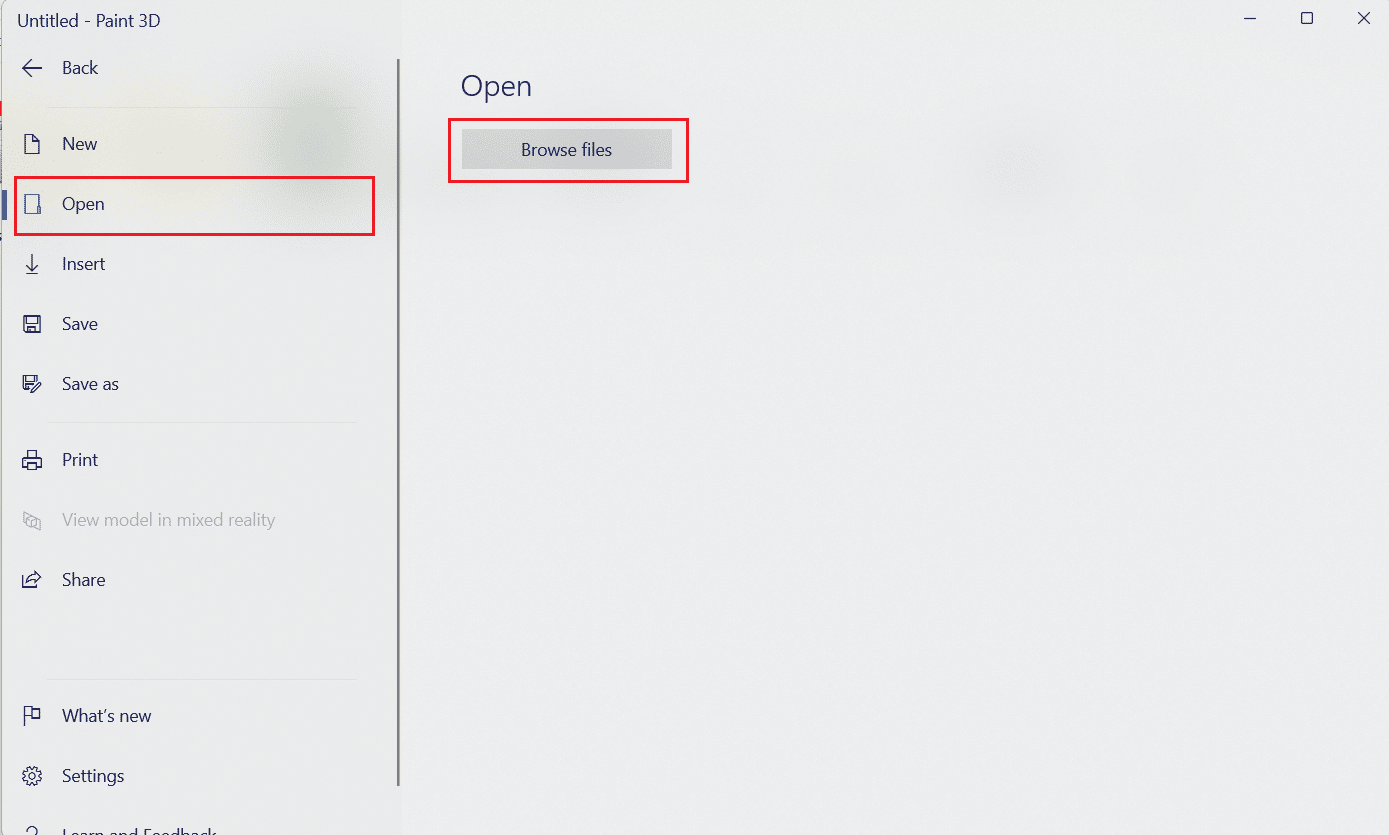
3. 从您的设备中选择所需的徽标文件,然后单击打开以在 Paint 3D 中打开它。
4. 单击2D 形状选项卡> 所需形状图标并选择徽标的所需区域以裁剪和更改形状。
注意:对于演示,我们选择了圆形。
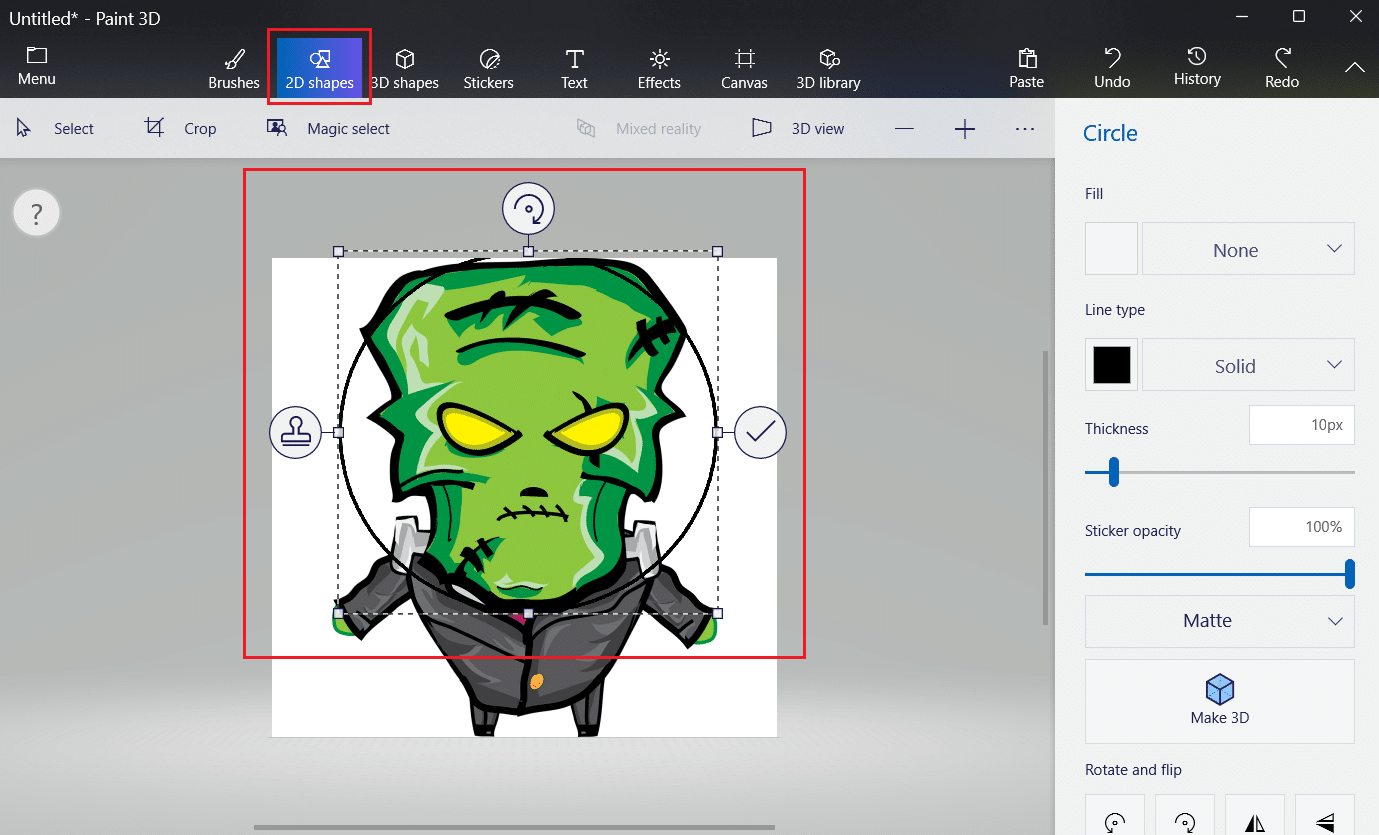
5. 然后,单击“画笔”选项卡>“填充”图标>“任意颜色”以选择徽标中不需要的区域来更改形状。
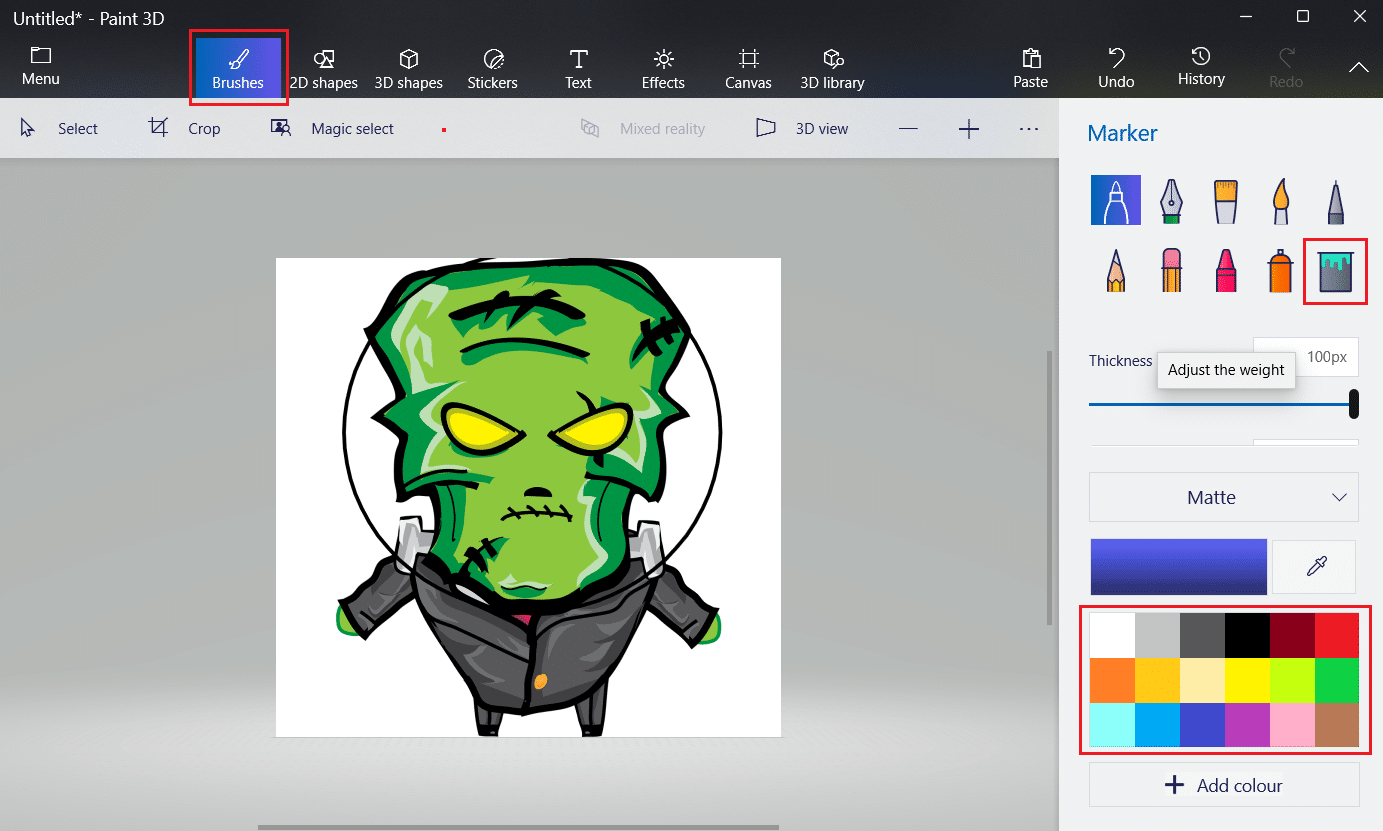
6. 现在,单击魔术选择选项卡。
7. 单击右窗格中的添加并选择形状内的所需区域以将其包含在输出图像中。
8. 单击右窗格中的移除并选择所需形状的外部区域以将其从徽标中分离。
9. 然后,点击完成继续。
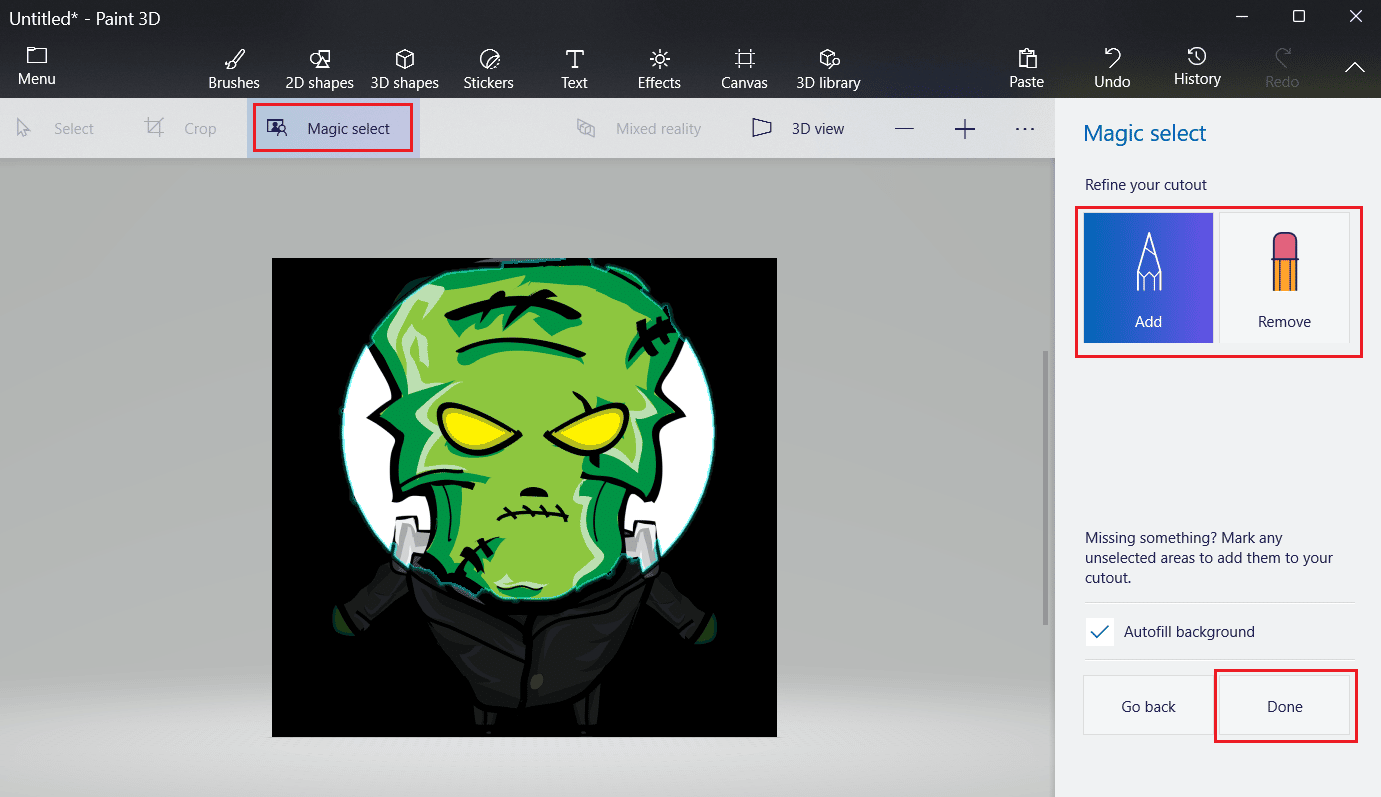
10. 使用鼠标光标,将新徽标形状与图像的其余部分分离。
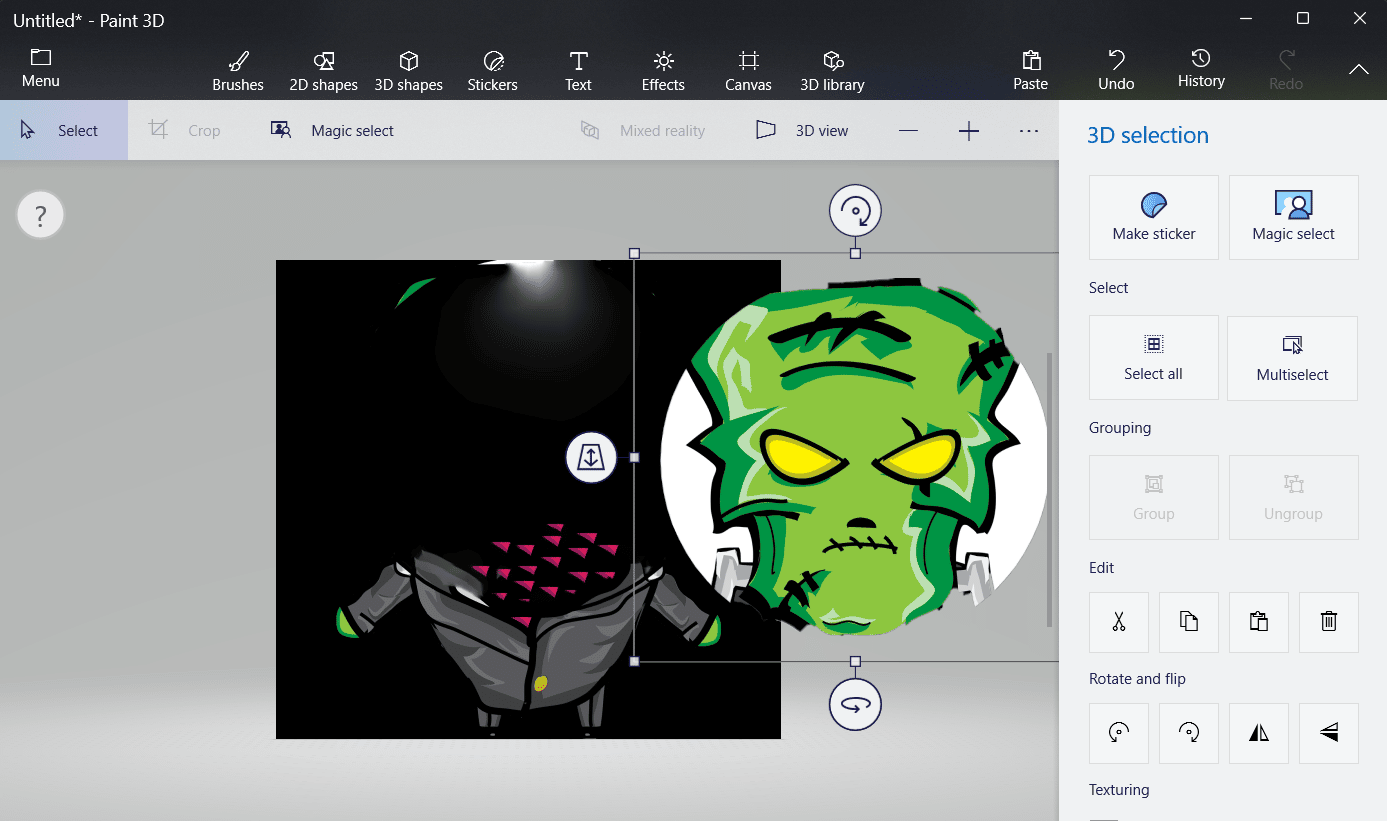
11.复制或保存新的徽标形状以在任何您想要的地方使用它。
另请阅读:如何制作 Instagram 头像
在哪里可以编辑徽标?
您可以在 PC 或计算机上的 Paint 3D 应用程序上编辑徽标。 如果您没有该应用,可以从 Microsoft Store 免费下载。
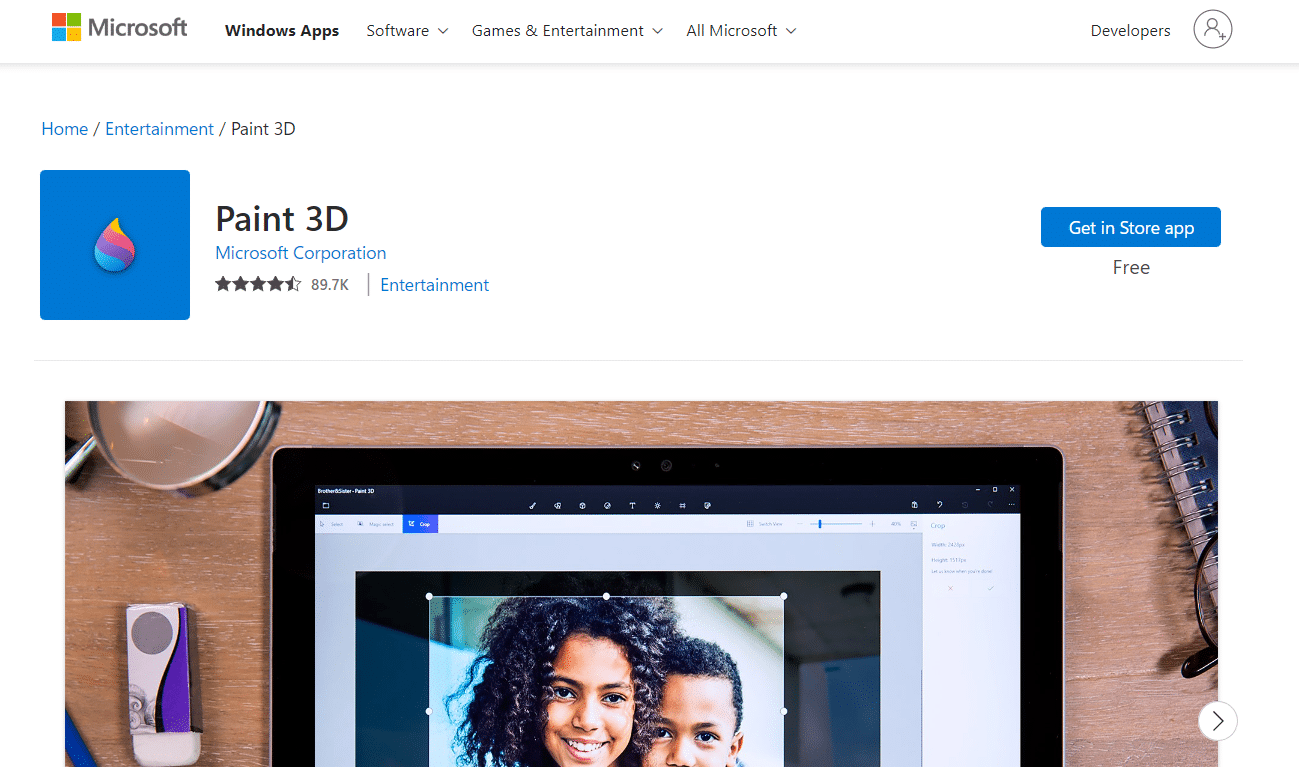
继续阅读以了解如何更改 Mixer 头像。
如何更改徽标上的文字?
您可以借助以下提到的步骤更改徽标中的文本。
1. 在浏览器上访问 Canva 网站。
2. 单击免费注册并创建您的新帐户。
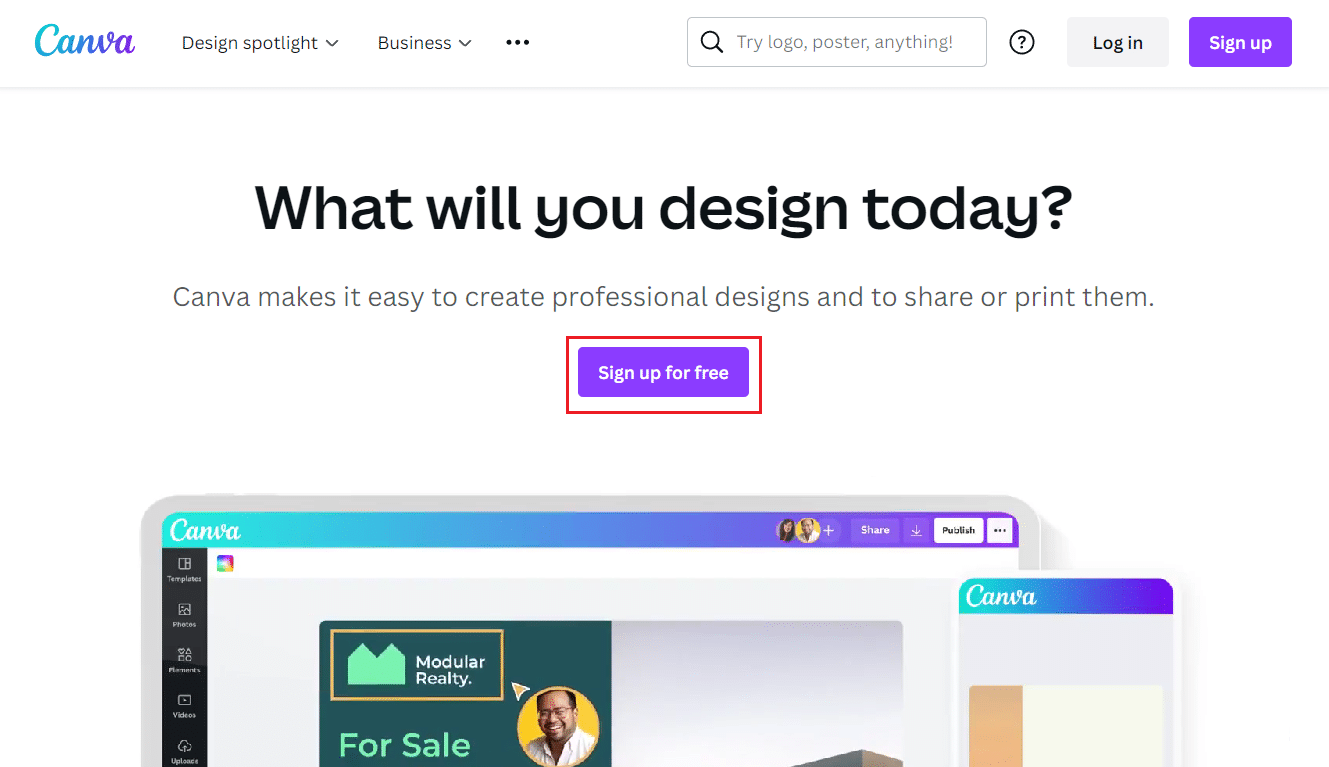
3. 然后,将鼠标悬停在设计聚光灯上并单击徽标制作器。
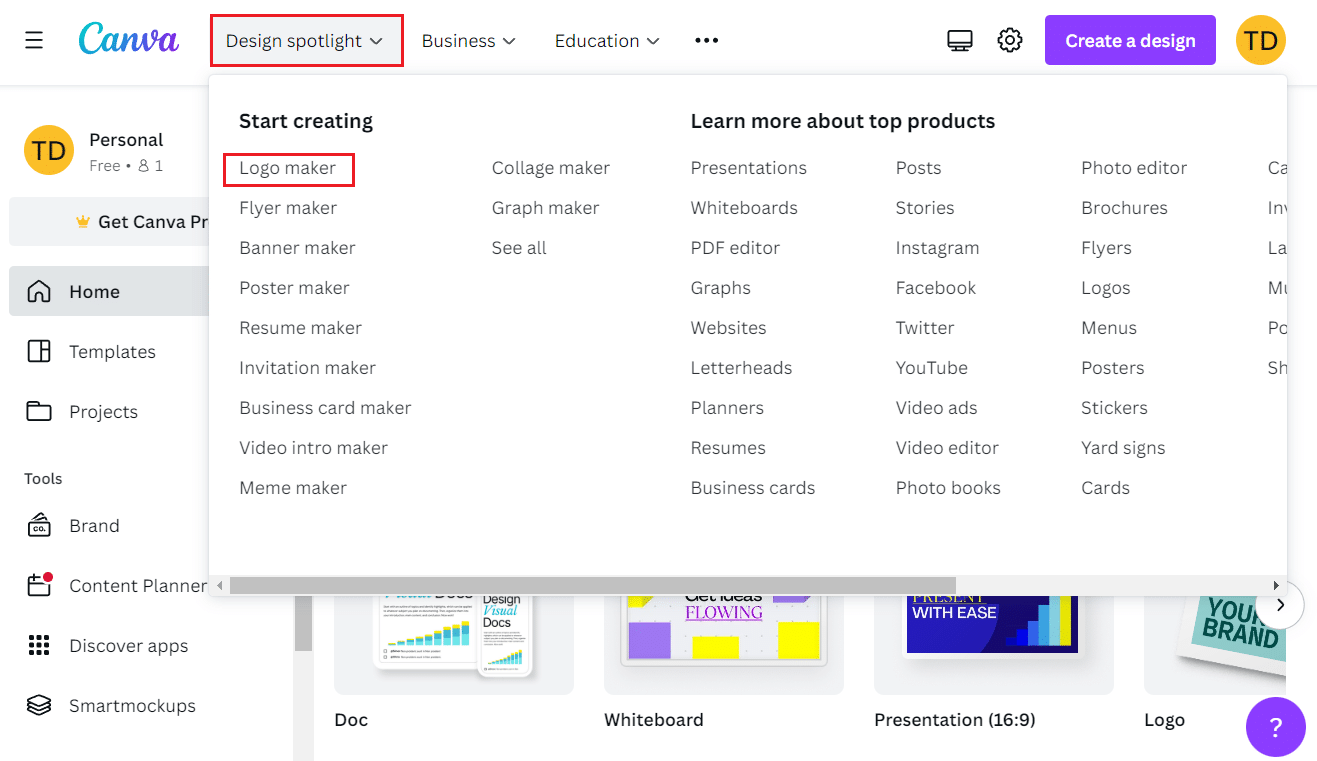
4. 单击开始设计自定义徽标。
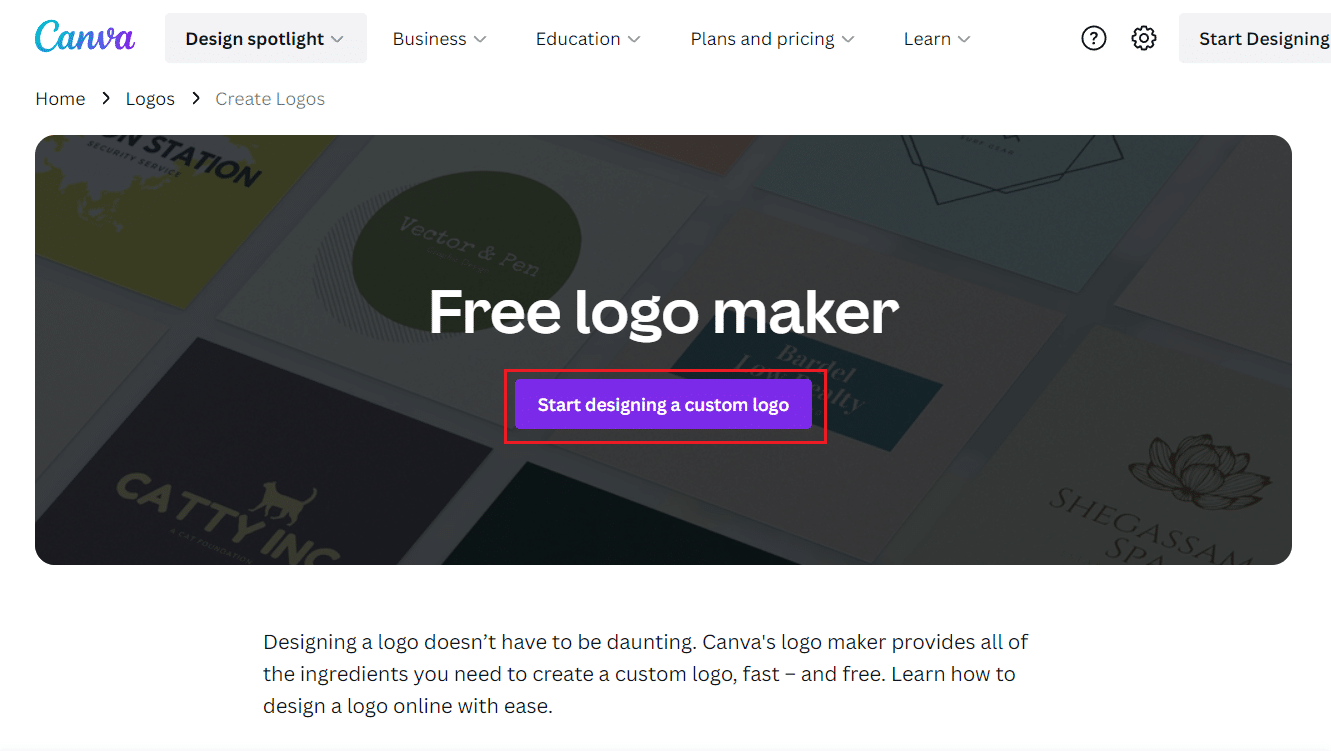
5. 单击上传选项卡> 上传文件并将您的徽标上传到 Canva 库。
6. 然后,单击左侧窗格中上传的徽标,将其带到 Canva 编辑器页面。
7. 双击文本并将其更改为所需的文本。

8. 单击“共享”>“下载”将编辑后的徽标保存到您的设备上。
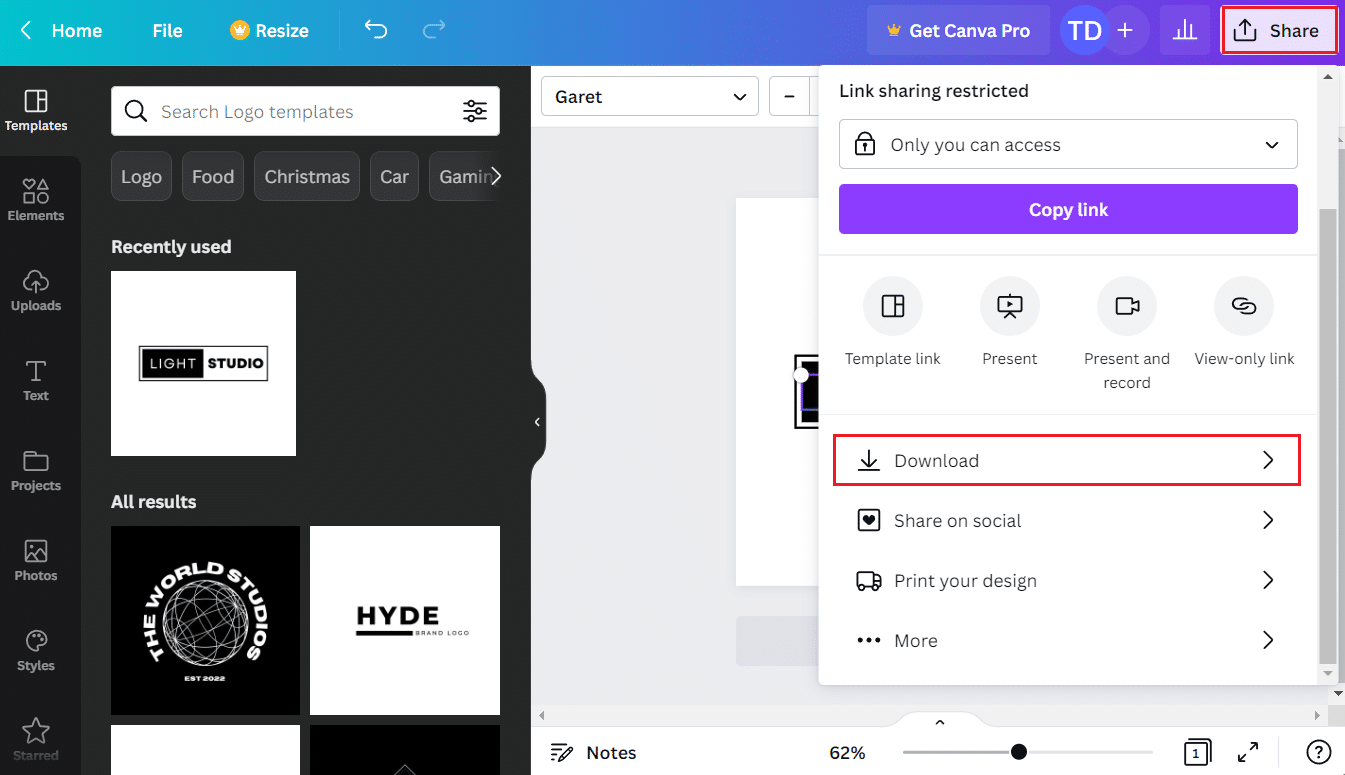
另请阅读:如何在 Windows 10 中更改文件夹颜色
您如何更改头像配置文件?
让我们看看在 Mixer 上更改头像配置文件的步骤。
1. 在您的浏览器上访问 Mixer 网站。
注意:确保您已登录 Mixer 帐户。
2. 单击右上角的个人资料图标。
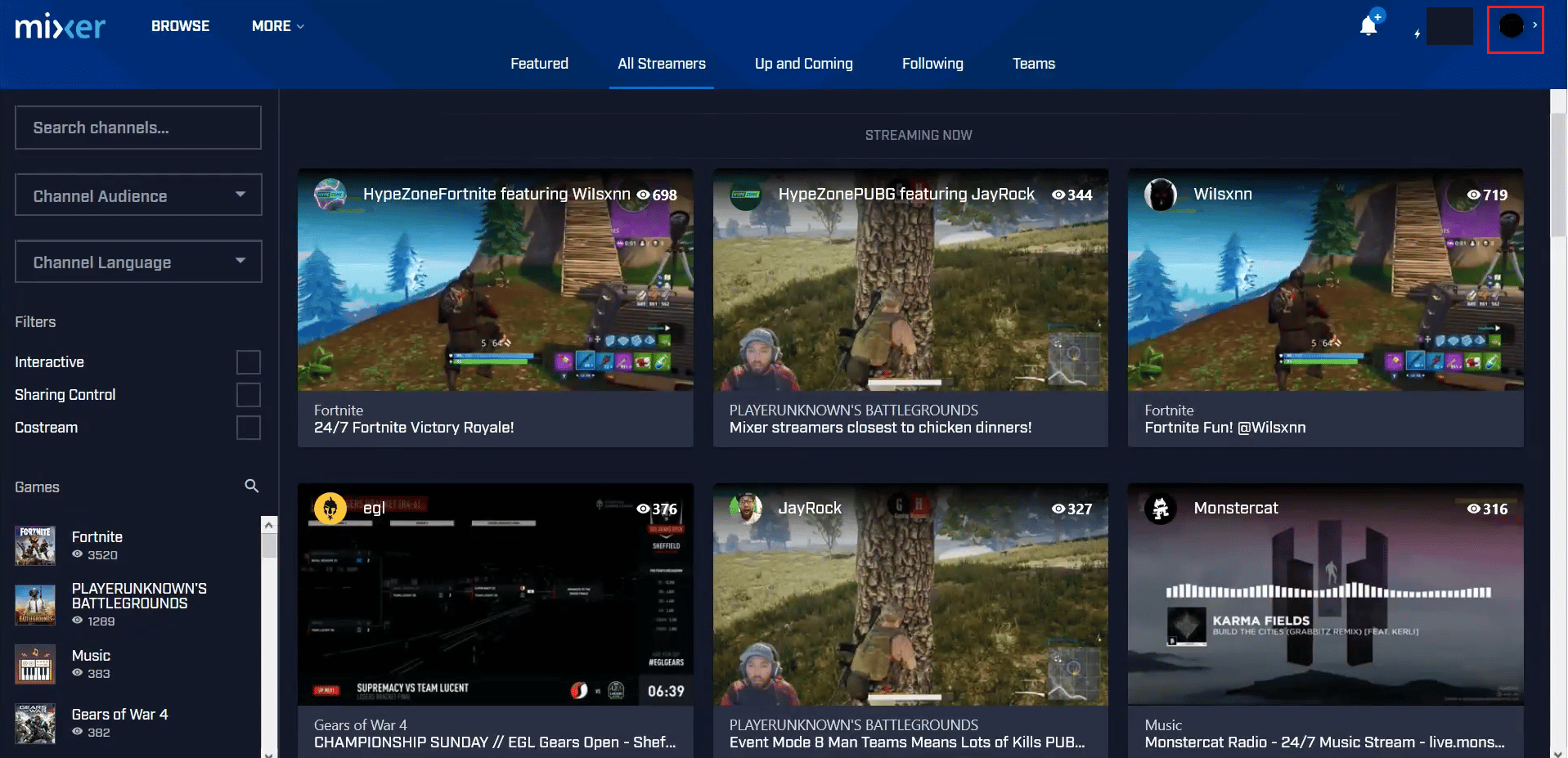

3. 然后,点击管理频道。
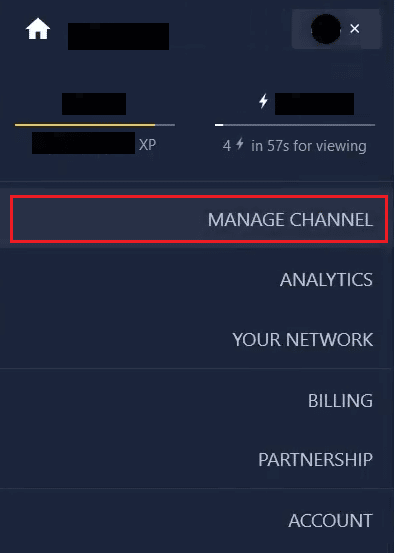
4. 单击顶部的自定义选项卡。
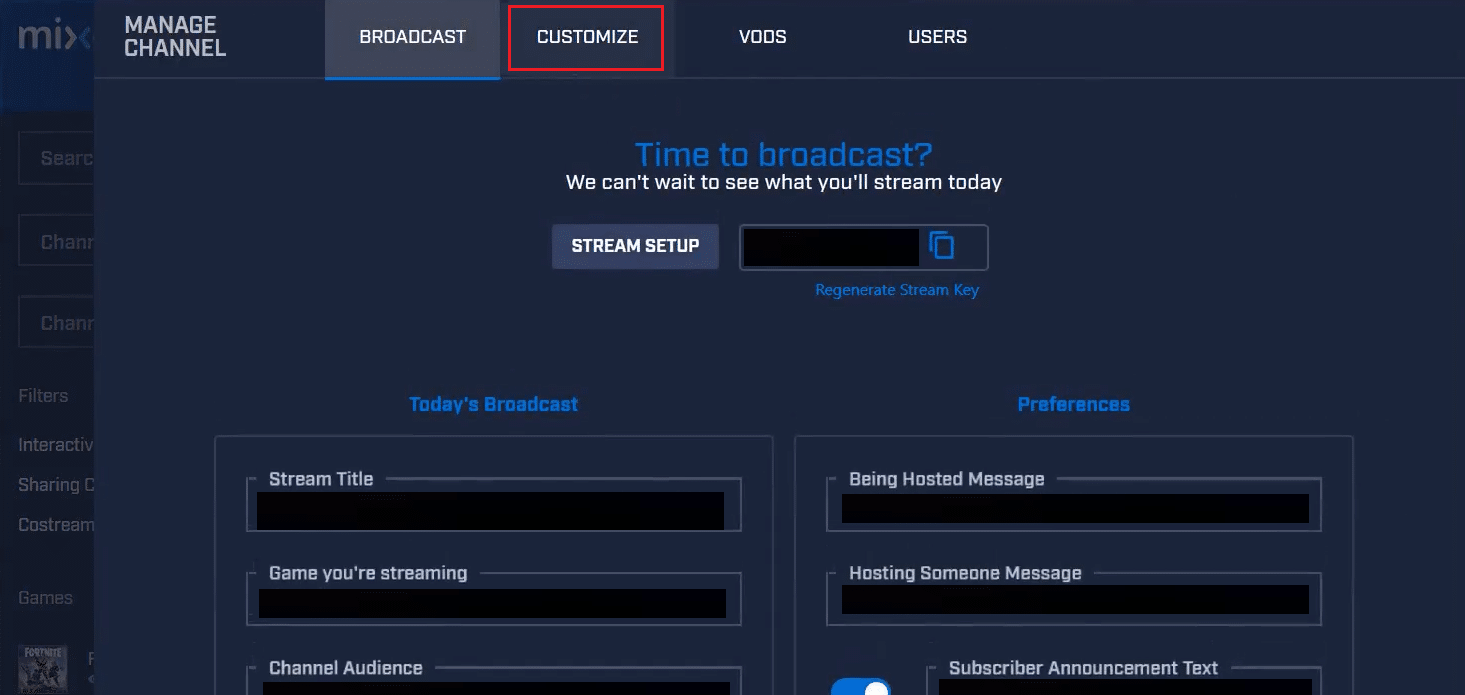
5.点击你当前的头像,如下图。

6. 从“文件上传”窗口中,选择所需的头像并单击“打开”。
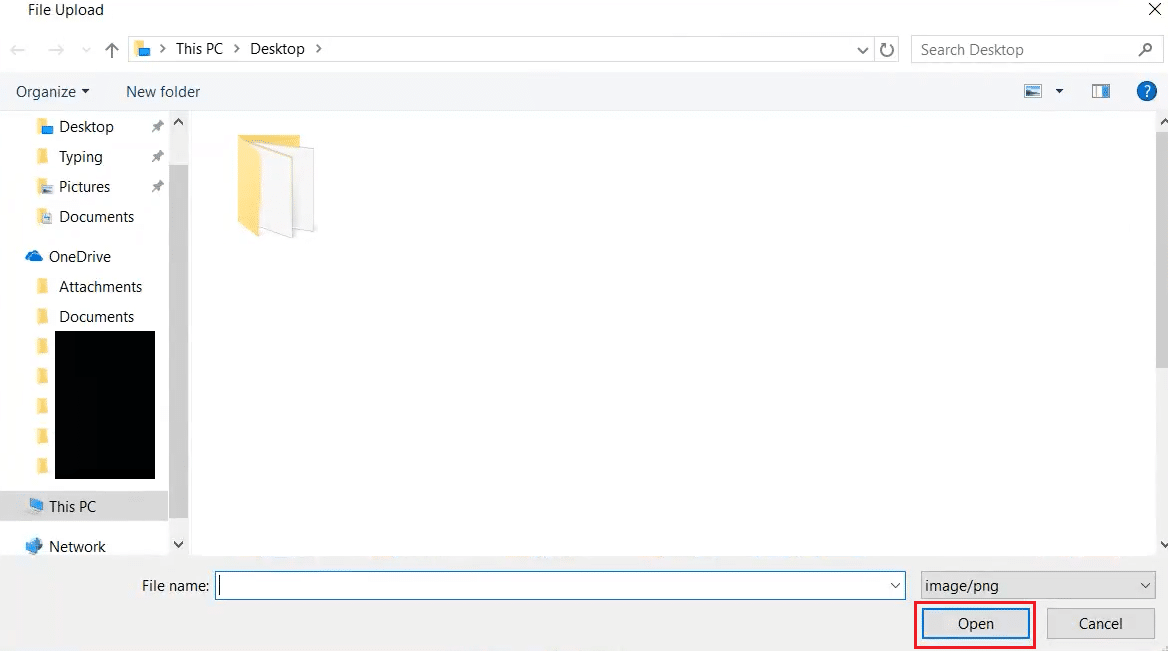
7. 裁剪选定的头像并点击上传。

如何编辑混音器个人资料图片?
您可以按照上述步骤编辑和更改您的 Mixer 头像。
如何更改混音器头像?
1. 导航至 Mixer 网站并单击您的个人资料图标。
注意:确保您已登录 Mixer 帐户。
2. 点击管理频道 > 自定义 > 当前头像。

3. 选择所需的头像并在“文件上传”窗口中单击“打开”。
4. 裁剪选择的头像并点击上传。

另请阅读:如何更改 Microsoft Teams 个人资料头像
如何更改调音台上的徽标?
阅读并按照上述步骤更改您的 Mixer 帐户上的徽标。
如何更改 Mixcloud 上的头像?
1.登录您的 Mixcloud 账户。
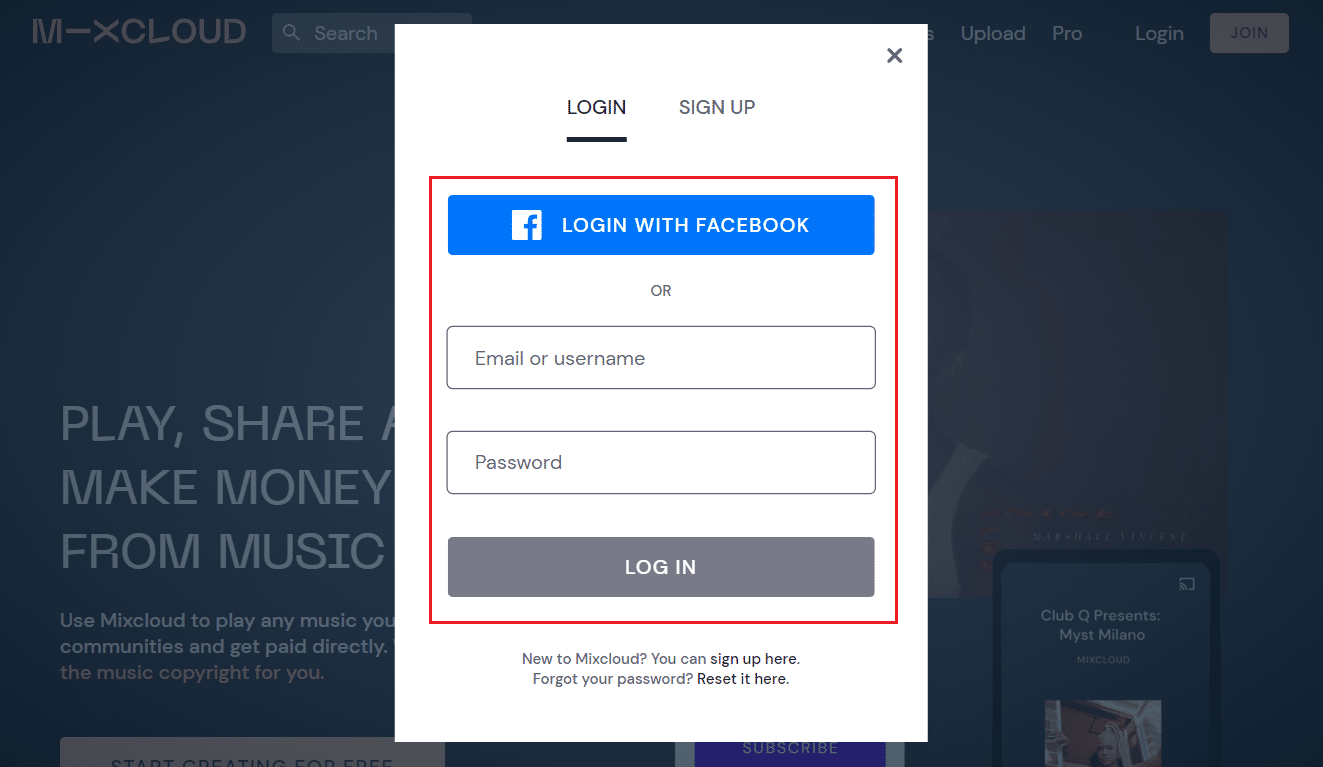
2. 单击个人资料图标 > 您的个人资料。
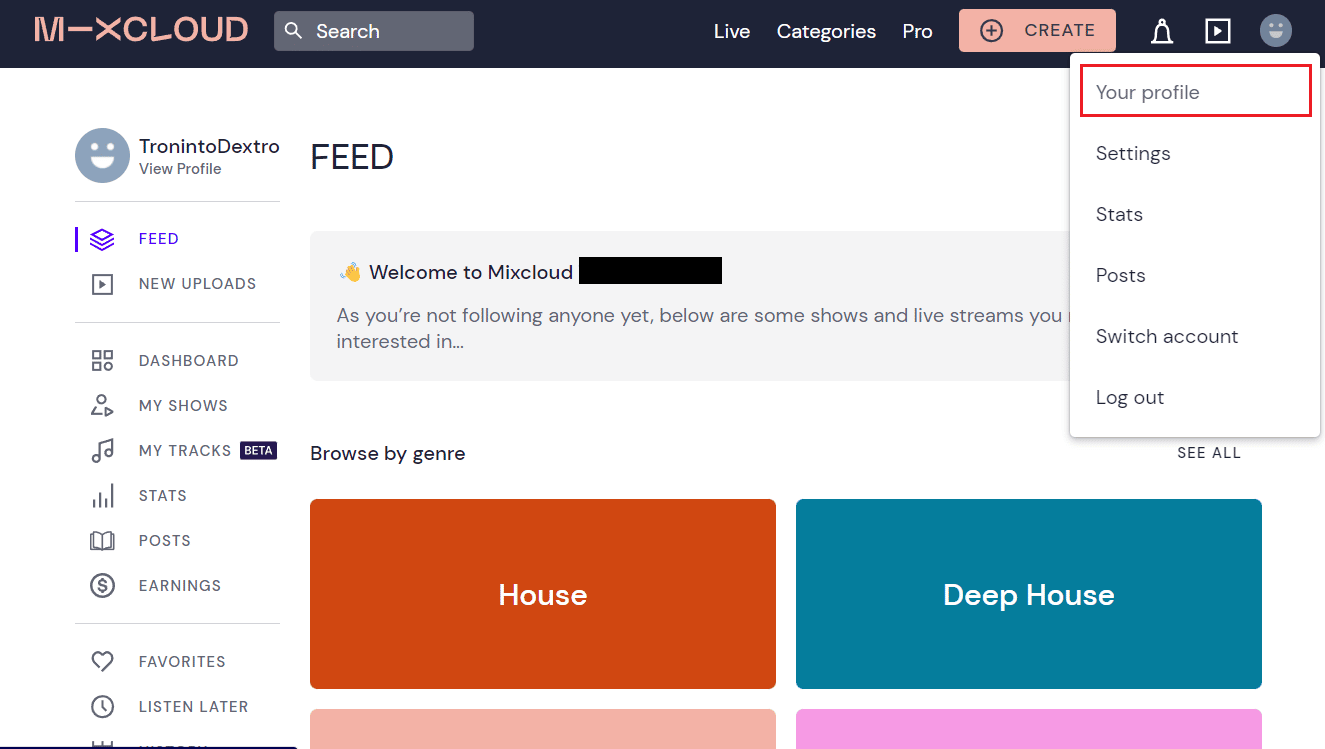
3. 点击上传封面图片。
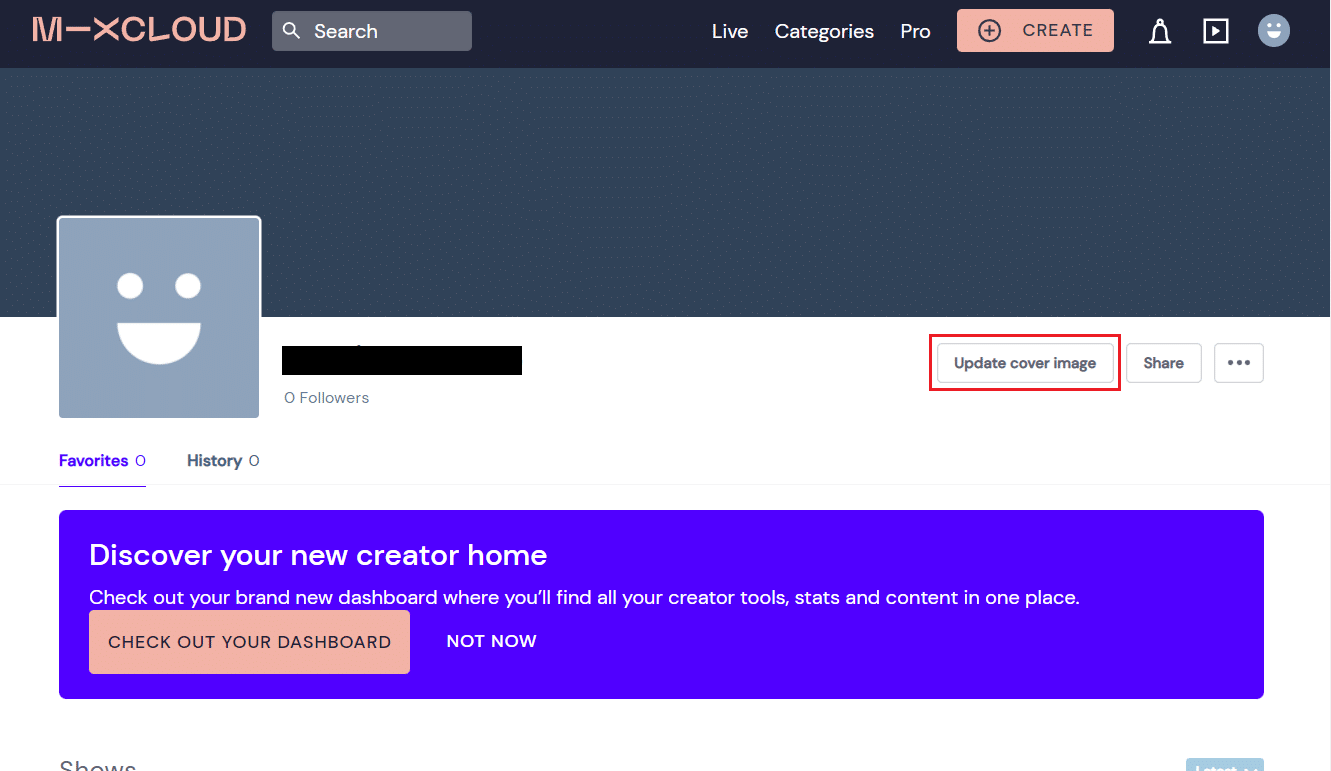
4. 向下滚动并单击从个人资料图片部分选择文件。
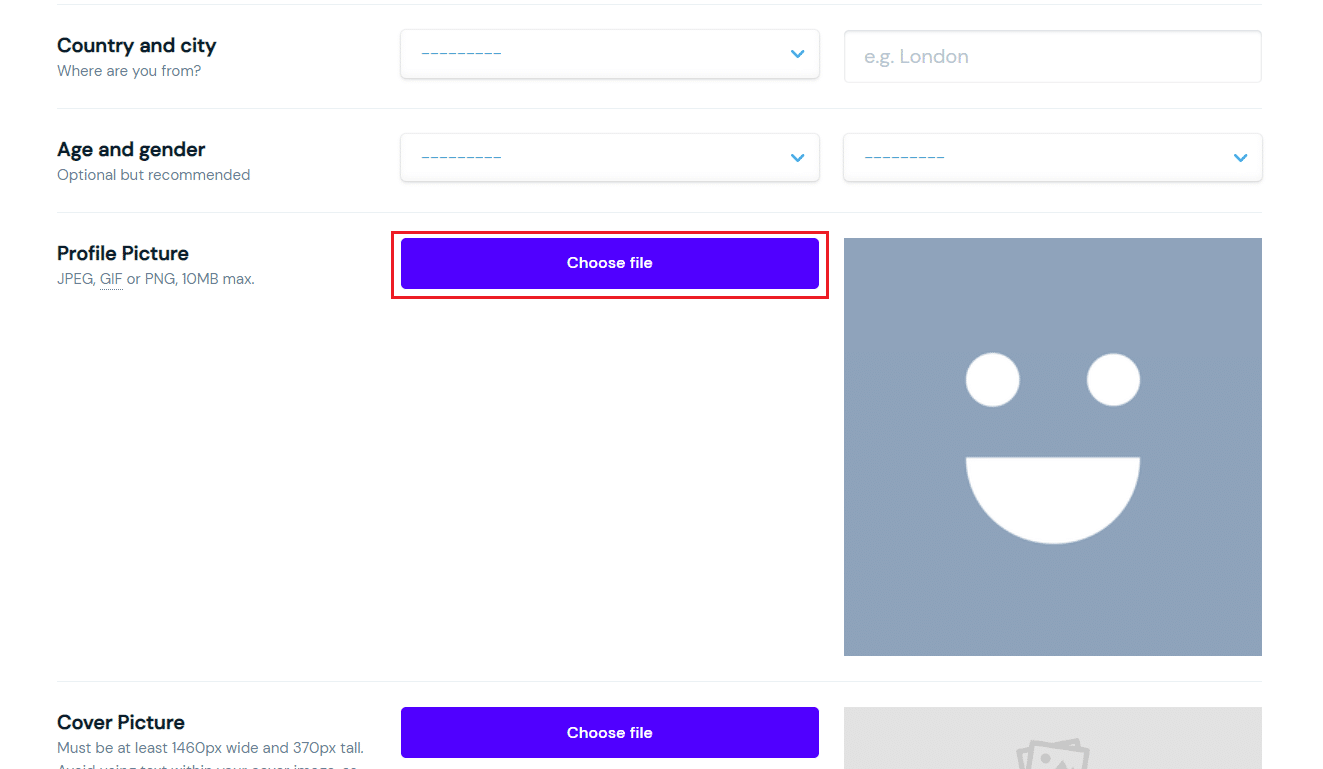
5. 从您的 PC 或笔记本电脑存储中选择所需的图片,然后单击打开。
6. 最后,滚动到页面底部并单击保存配置文件设置。
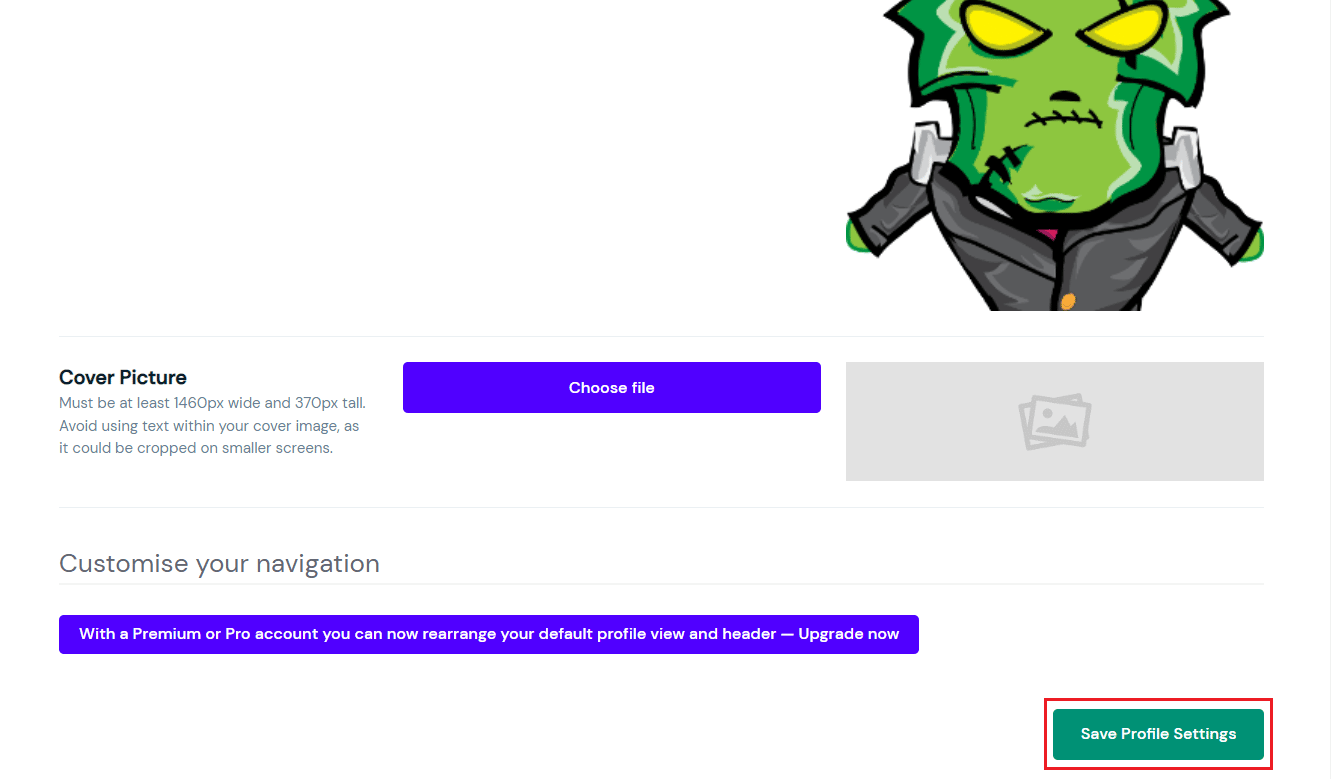
如何在直播中更改头像?
您可以按照上述步骤更改您在 Mixcloud 流中的头像。 从头开始阅读本文,了解如何更改 Mixer 头像。
如何在 Chrome 上更改头像?
让我们看看在 Chrome 上更改头像的步骤。
1. 在您的 PC/笔记本电脑上打开 Google Chrome 浏览器。
2. 单击右上角的三点图标 > 设置。
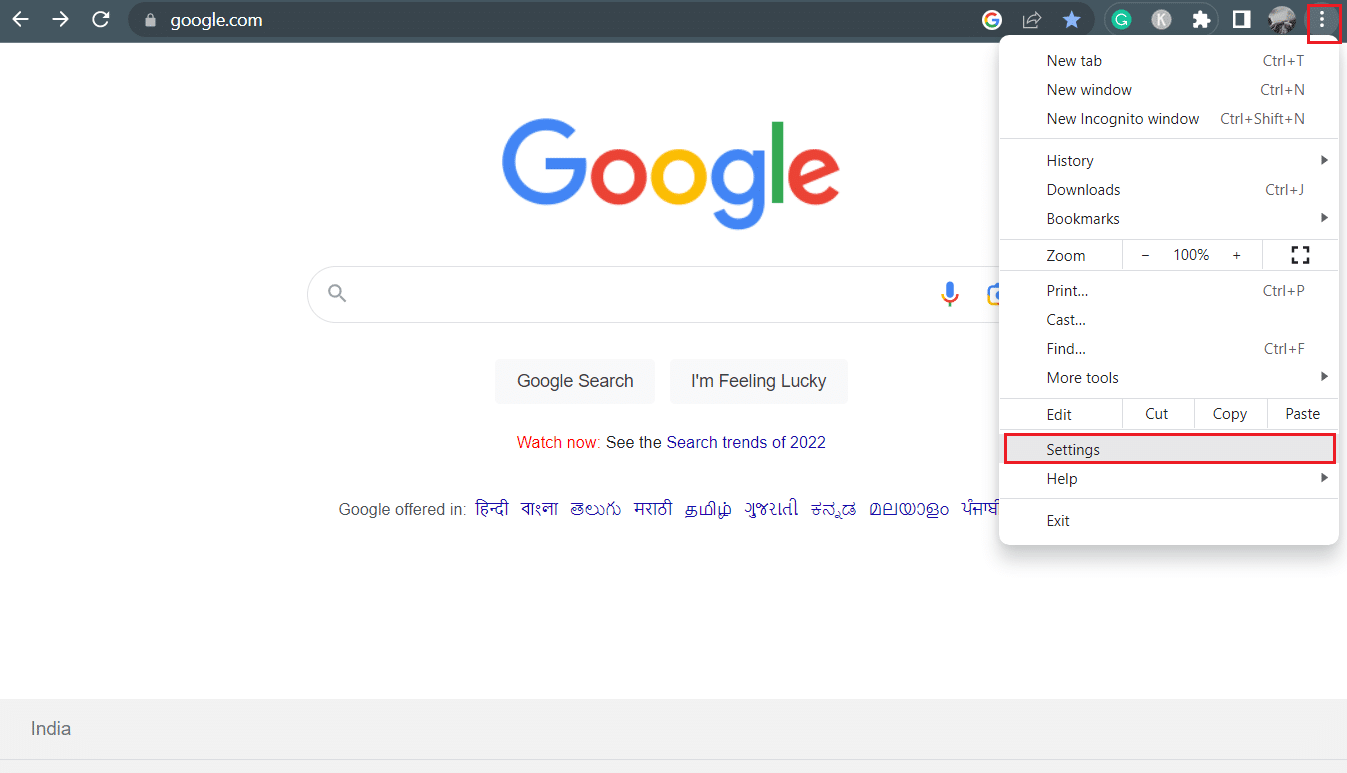
3. 单击您和Google选项卡> 自定义您的 Chrome 配置文件。
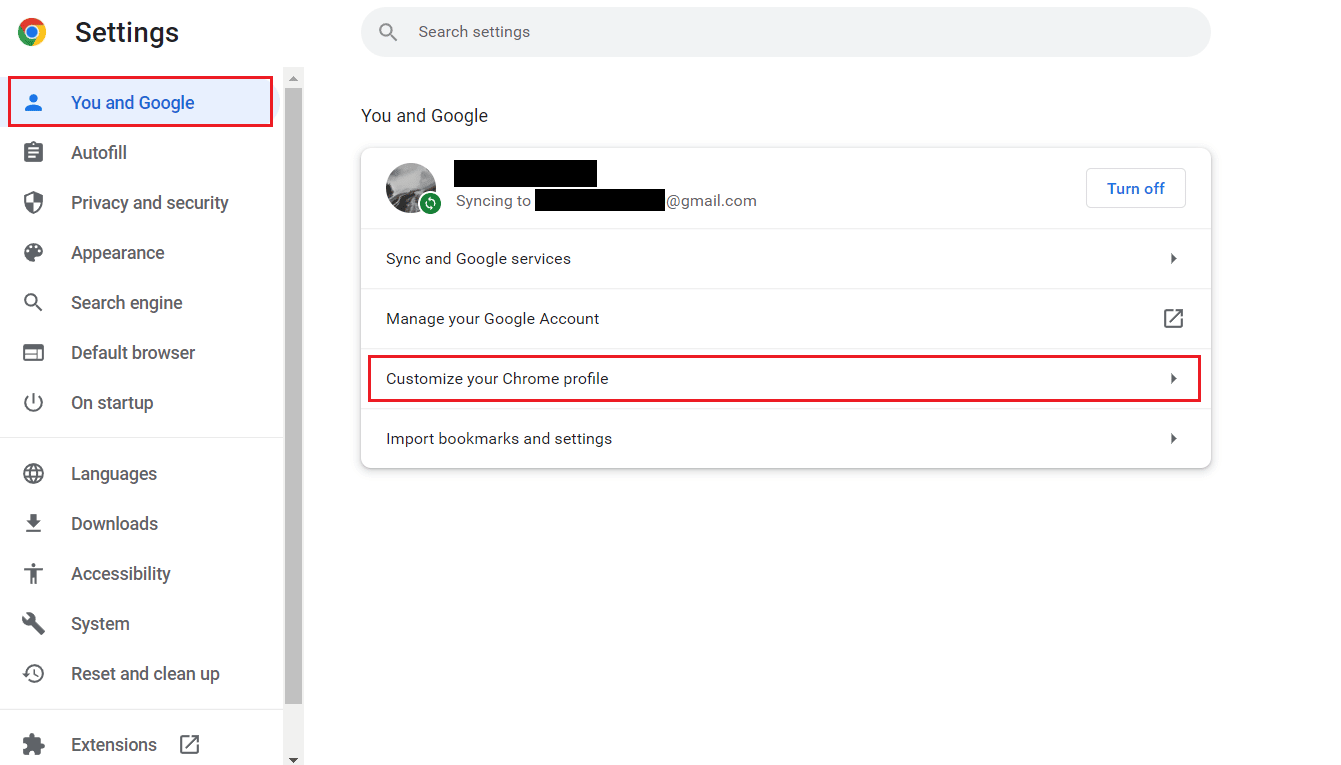
4. 向下滚动并从选择头像部分选择所需的 Chrome 头像。
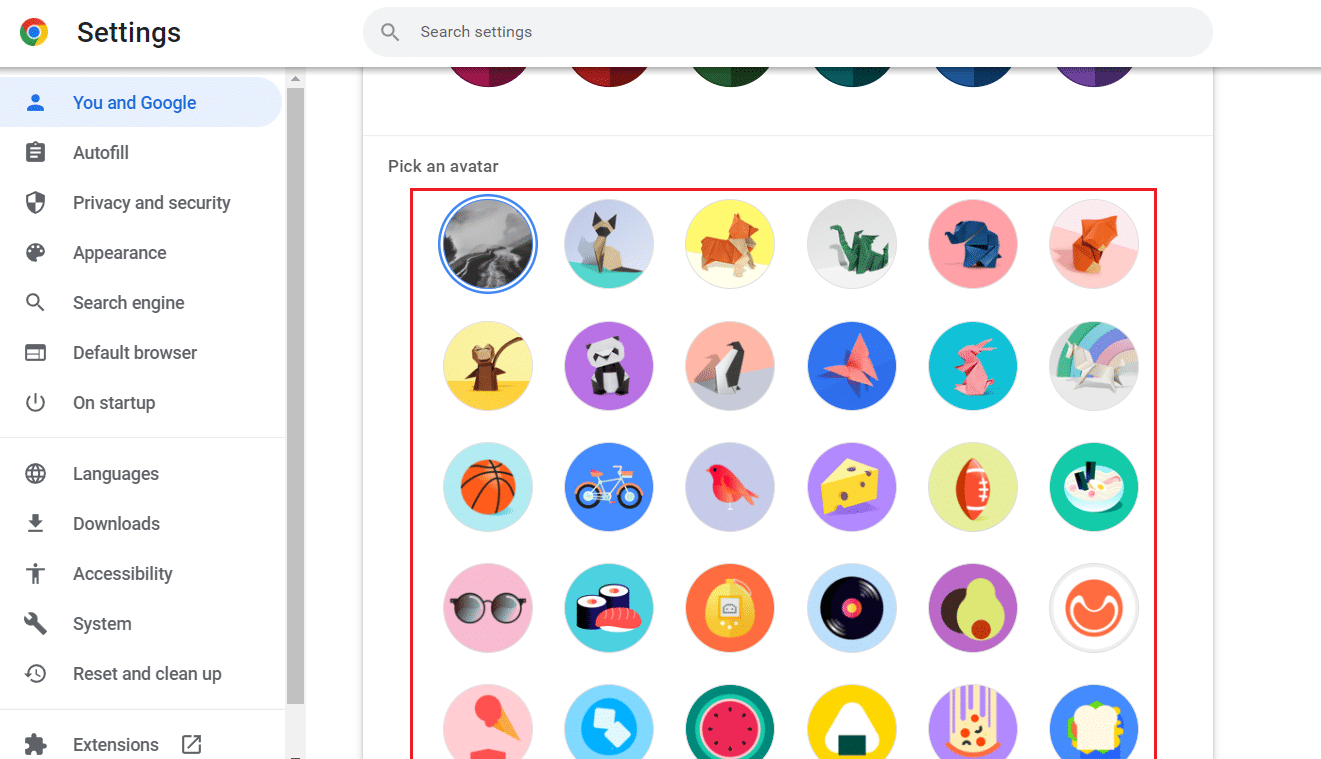
另请阅读:如何在 Instagram 上更改个人资料图片
你如何制作谷歌头像?
您可以阅读并遵循我们关于如何删除 Google 或 Gmail 个人资料图片的指南? 了解更改 Google 头像或个人资料照片的步骤。
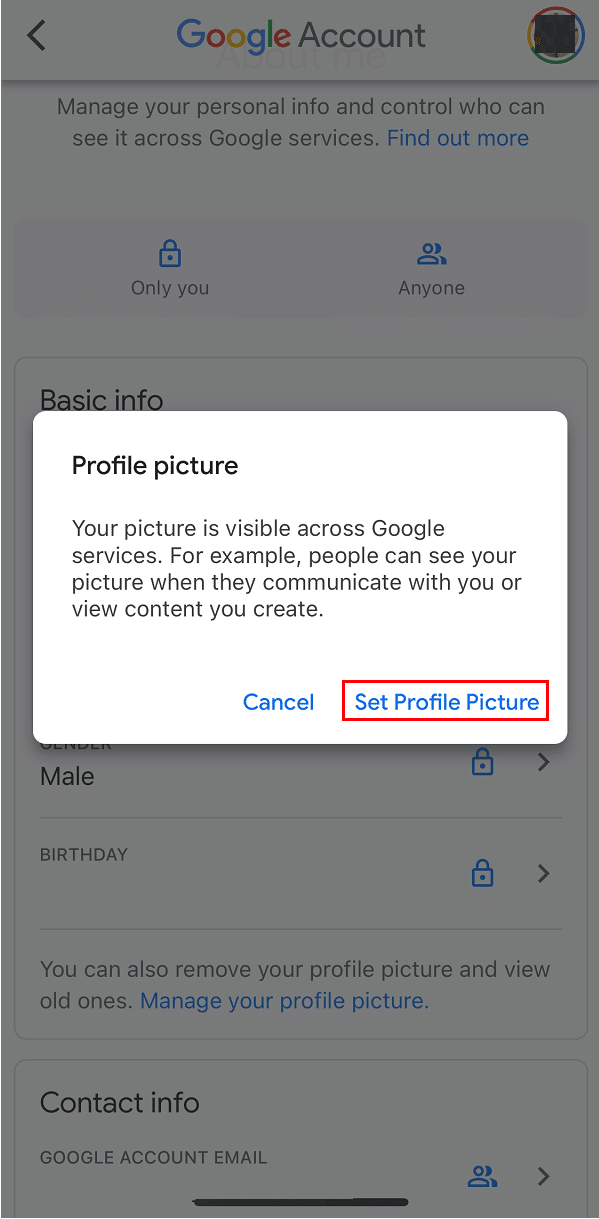
为什么你不能在谷歌上更改你的个人资料照片?
由于以下原因之一,您可能无法更改您在 Google 上的个人资料照片:
- 默认情况下,您的 Google 帐户设置未勾选,这意味着您无法更改照片,或者即使更改后也不会保存。
- 检查您设备的应用程序设置,因为如果未启用所有权限,可能会发生这种情况。
推荐:
- 什么是松弛通道分析?
- 如何在 Safari 中更改我的默认主页
- 24 个令人难以置信的在线创建卡通头像的网站
- 如何更改您的 Twitch 图片
当我们使用 Mixer 帐户及其所有功能时,不时更改 Mixer 头像至关重要。 我们希望您了解了如何更改 Mixer 头像和更改徽标上的文本。 如果您有任何疑问和建议,请随时通过下面的评论部分与我们联系。 另外,让我们知道您接下来想了解什么。
